CentOS-8.1镜像文件
链接:https://pan.baidu.com/s/1Rw6NRClCQKY5avDW0znTSw
提取码:6wll
1.创建新的虚拟机
2.自定义,典型都行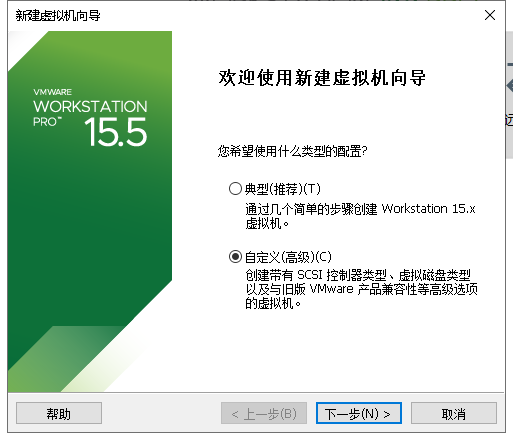
3.默认就行了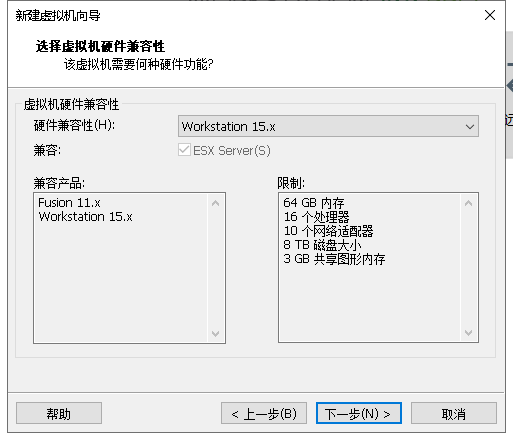
4. (1)是因为没有光驱所以用不了 (2)选中后就不是自定义安装,而是默认安装 (3)所以选择第三个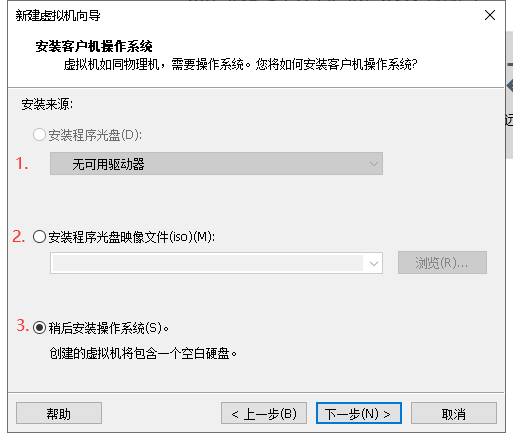
5.点击这里,选择版本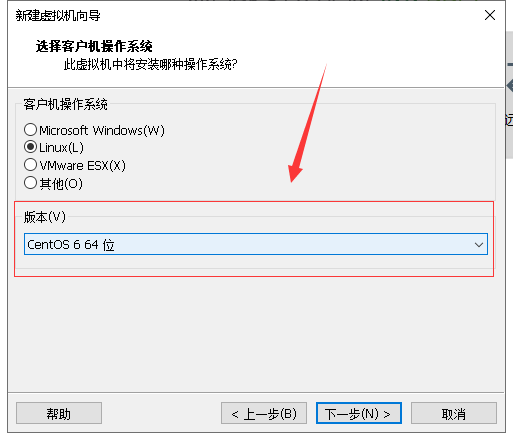
6.由于虚拟机里没有CentOS-8.1 但是我们可以选择最贴近的版本,我们可以选择红帽的企业版,因为CentOS-8和Red Hat Enterprise Linux 8其实是同一回事,他就是把企业版8源代码拿过来把红帽的版权log给去掉了形成的CentOS8,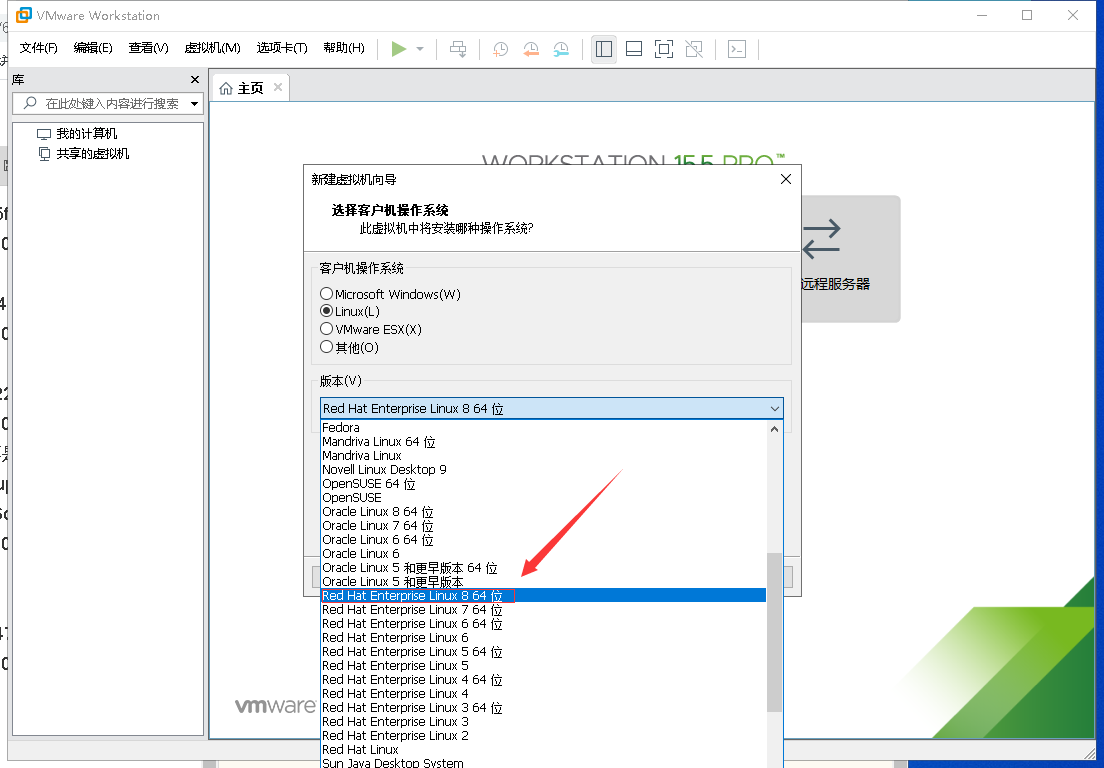
6.给虚拟机取名,方便以后知道,用的是那个系统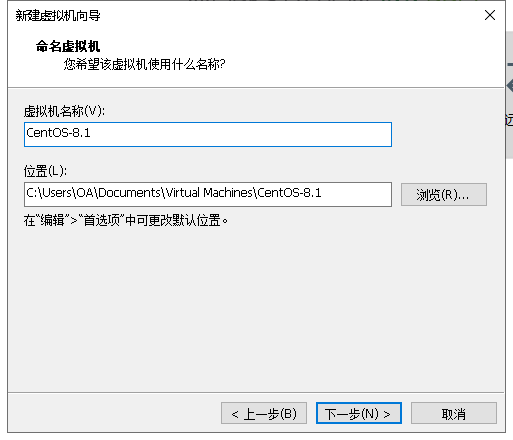
7.模拟cpu核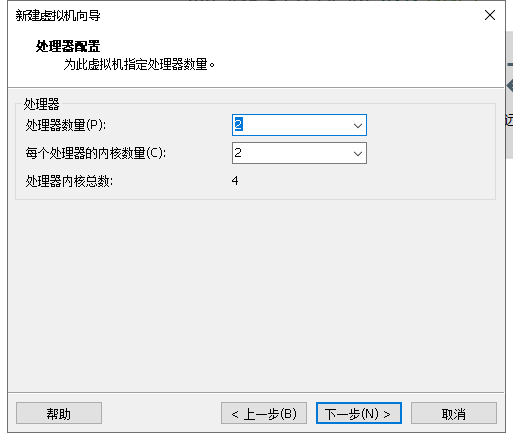
8.系统内存
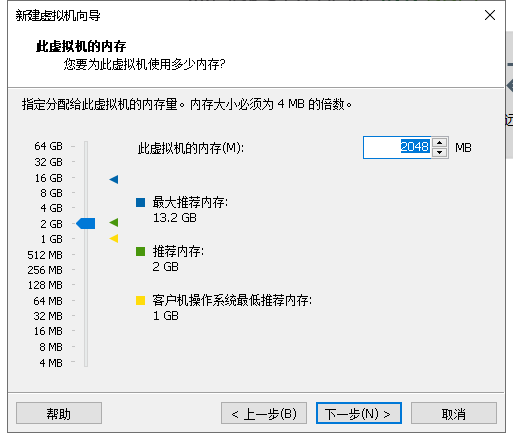
9.选择默认就行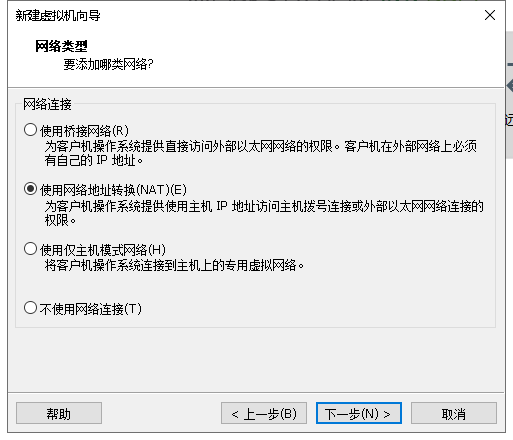
10.选择默认,下一步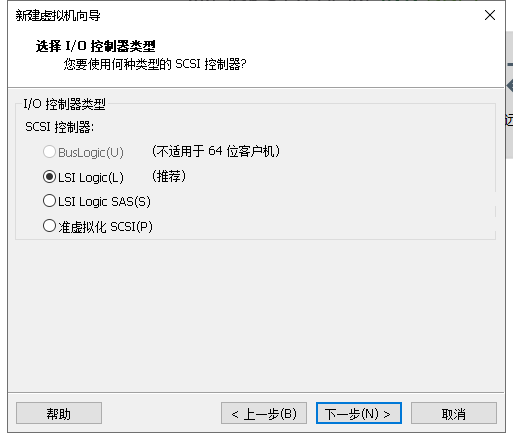
11.选择模拟硬盘,选择哪一个,之后生成的磁盘文件名就会是哪一个,因为现在主流的是机械硬盘所以我们选择SCSI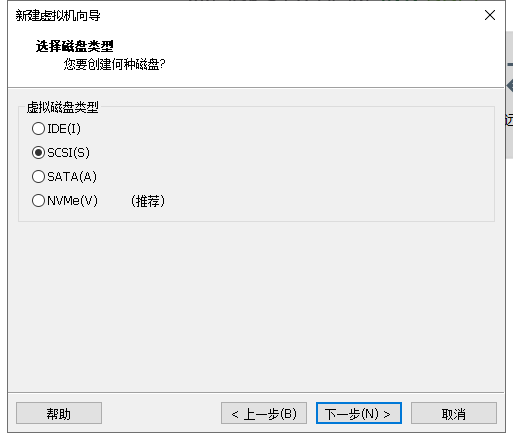
12.默认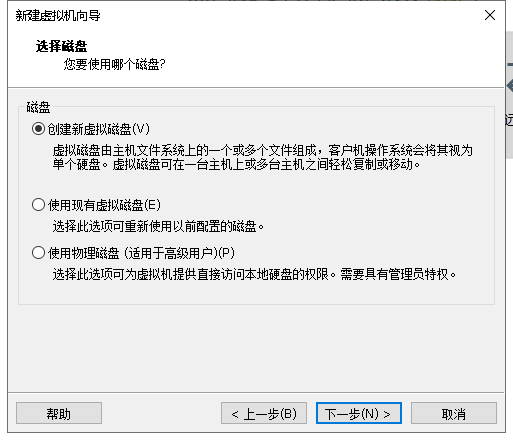
13.模拟硬盘大小
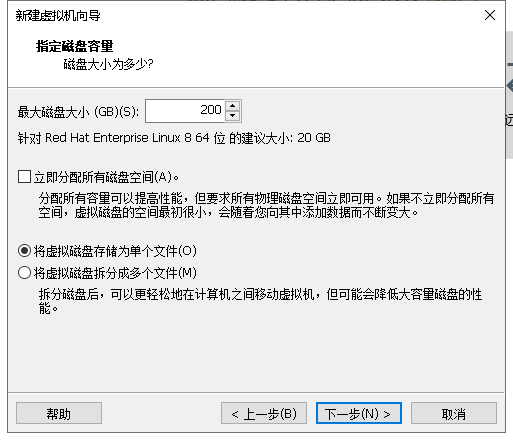
14.生成200g模拟硬盘
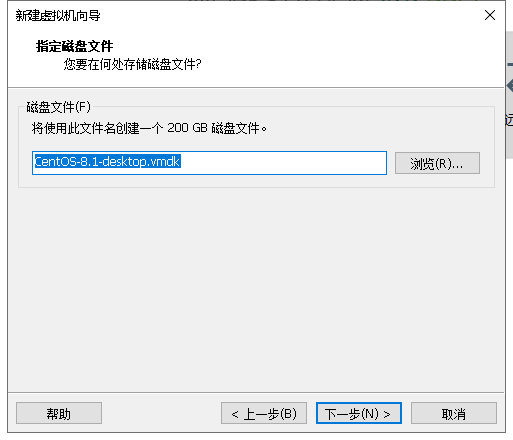
15.虚拟机硬件环境创建成功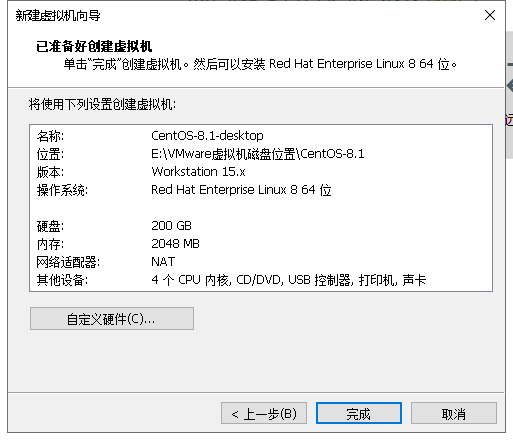
16.选择cd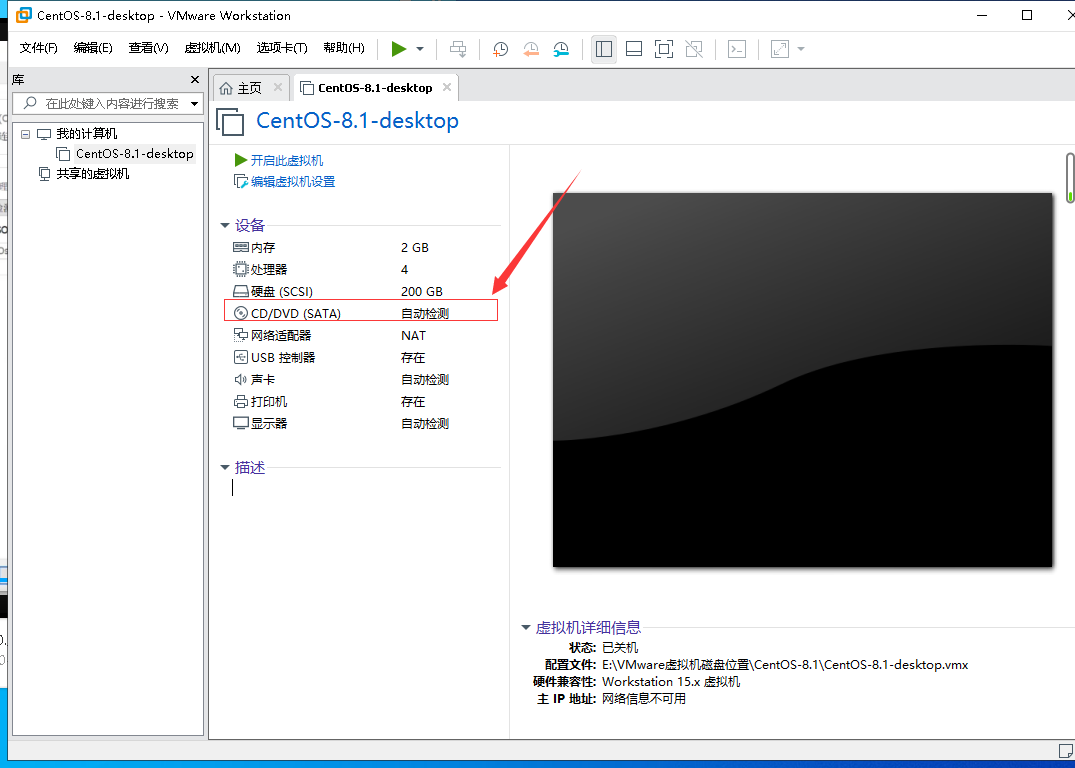
16.选择使用ISO镜像文件,这里使用ISP文件模拟光盘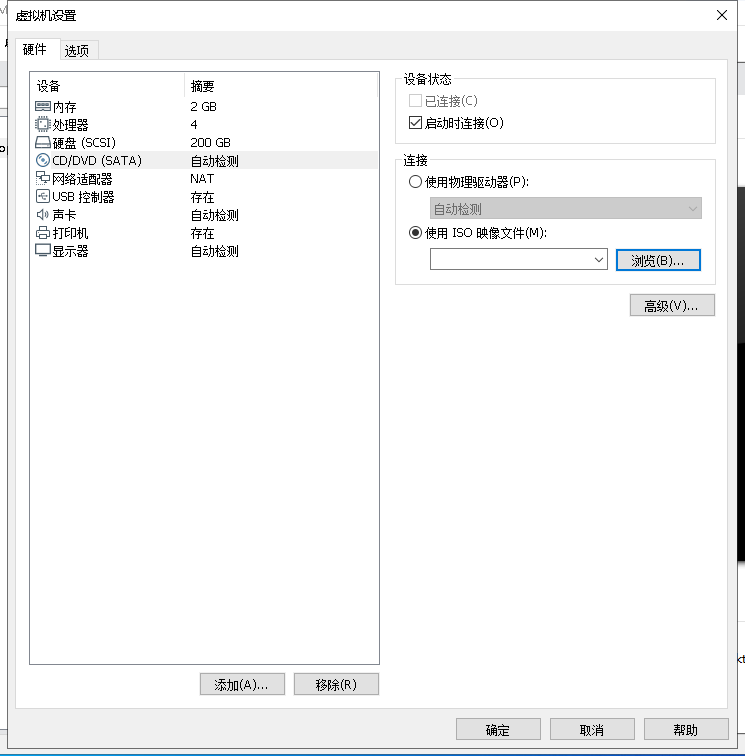
17.现在就相当于把光盘放进光驱里了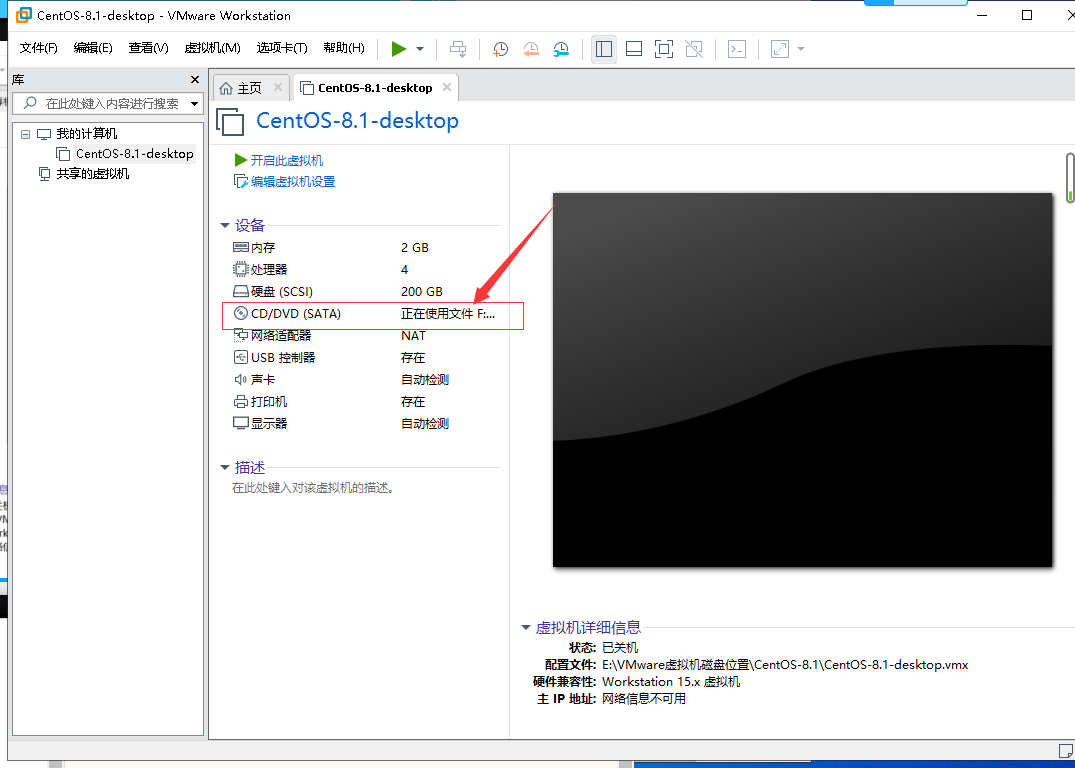
18.点击开启此虚拟机,然后就可以开始安装了
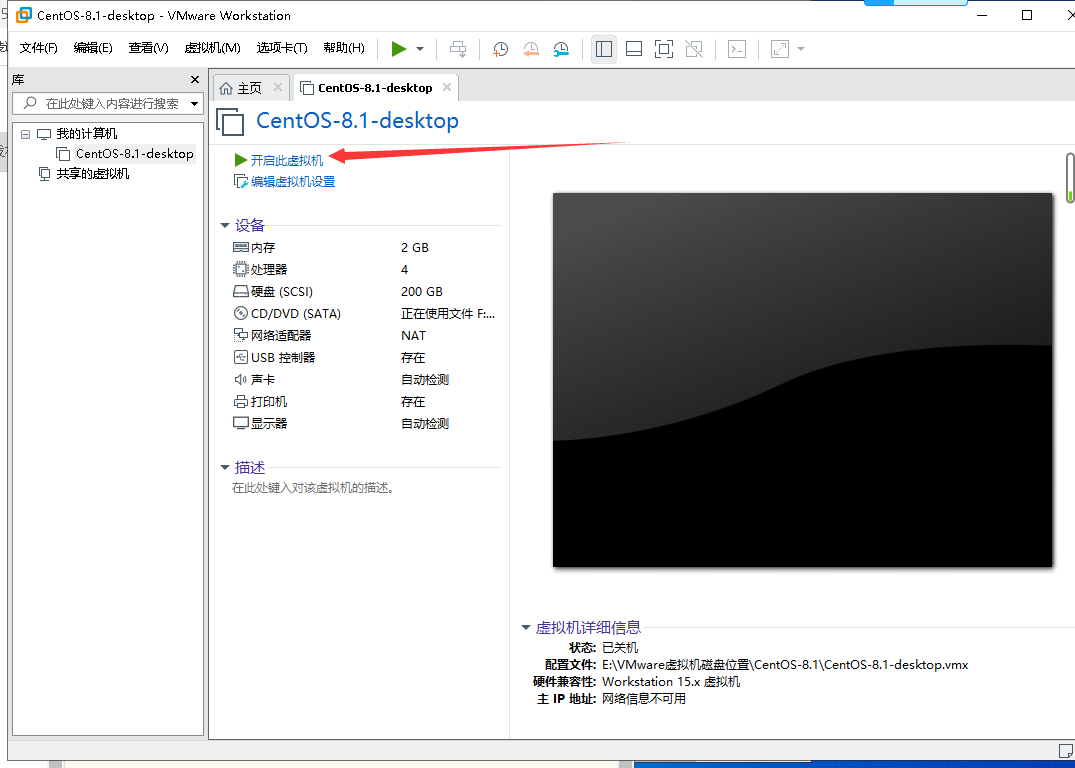
19.第一项是安装,第二项是检测系统是否完整,第三项排错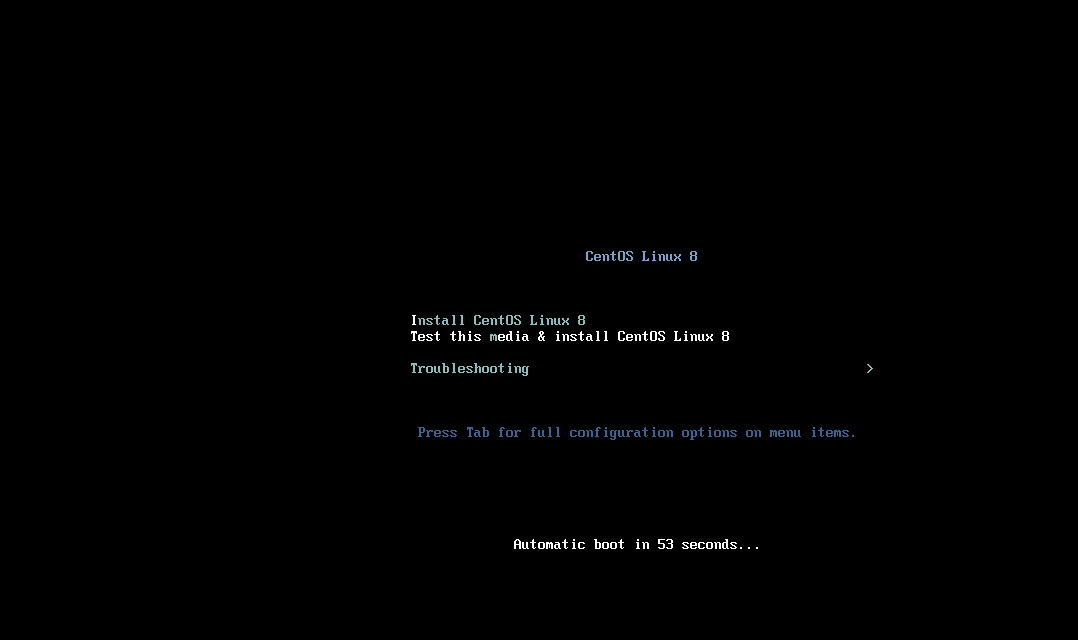
20.选择语言,我自己默认的是英语
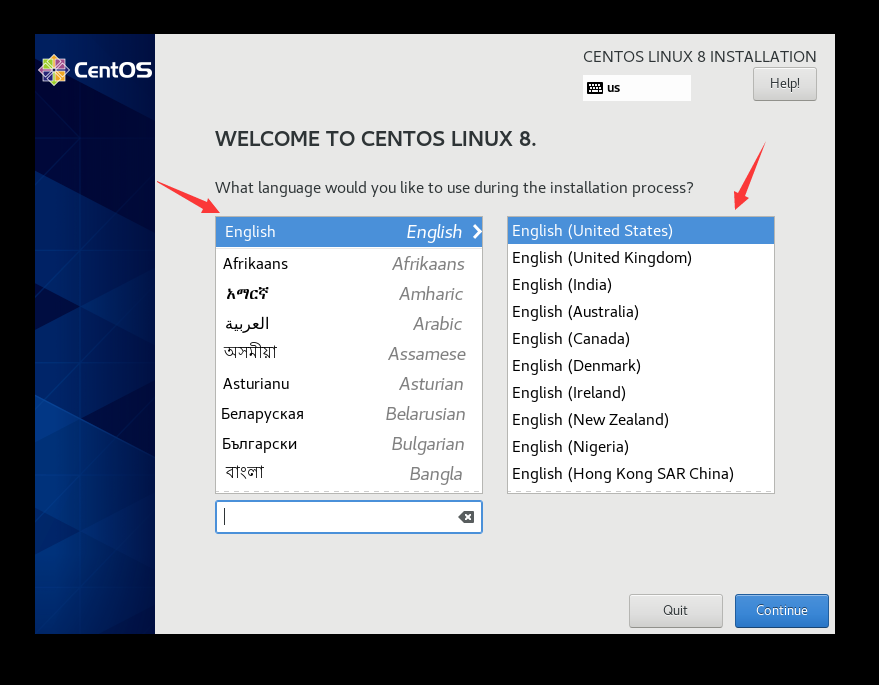
21.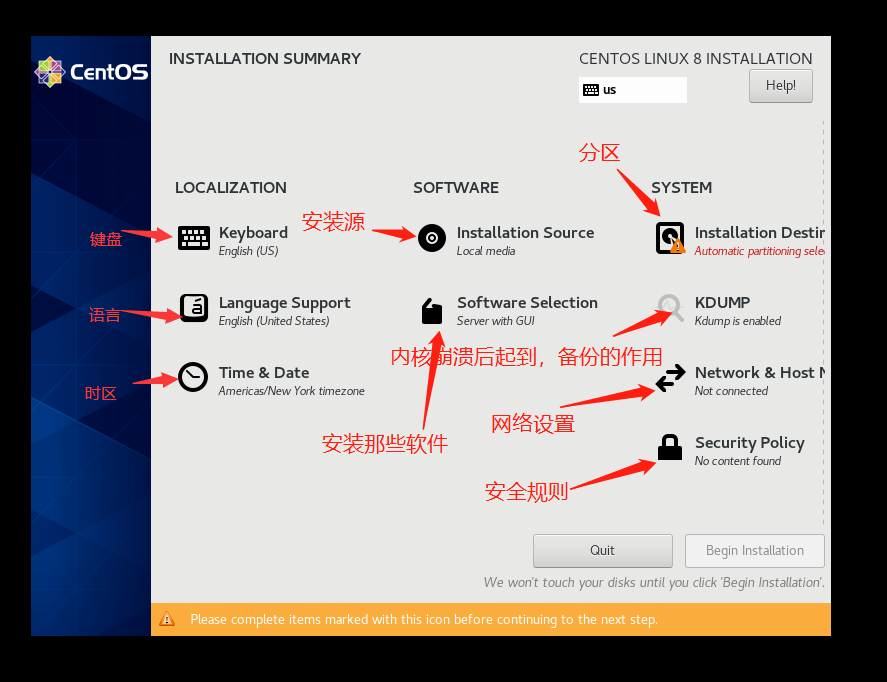
22.选择成中国,只要在中国选哪里都行
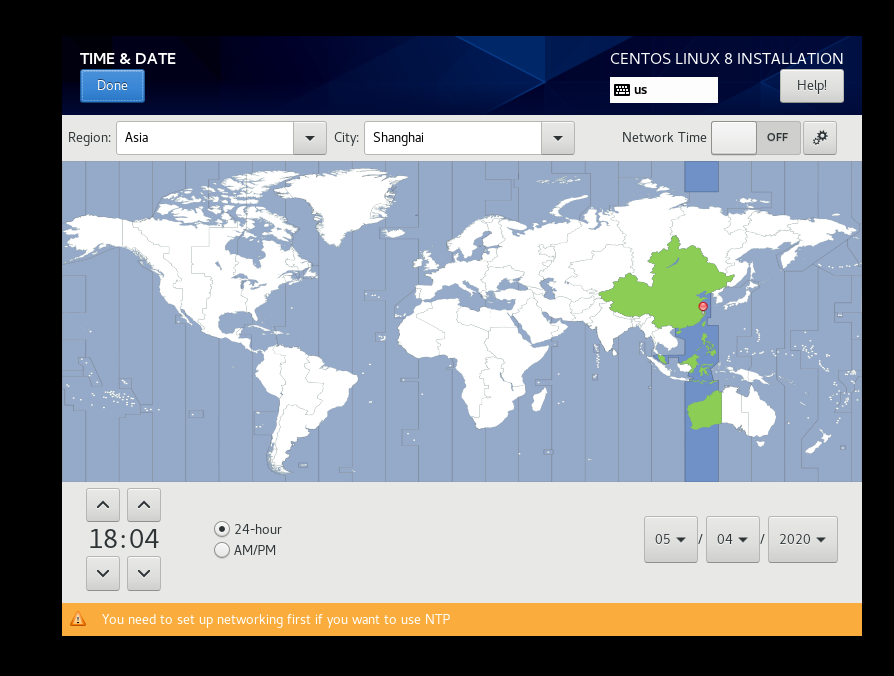
22.分区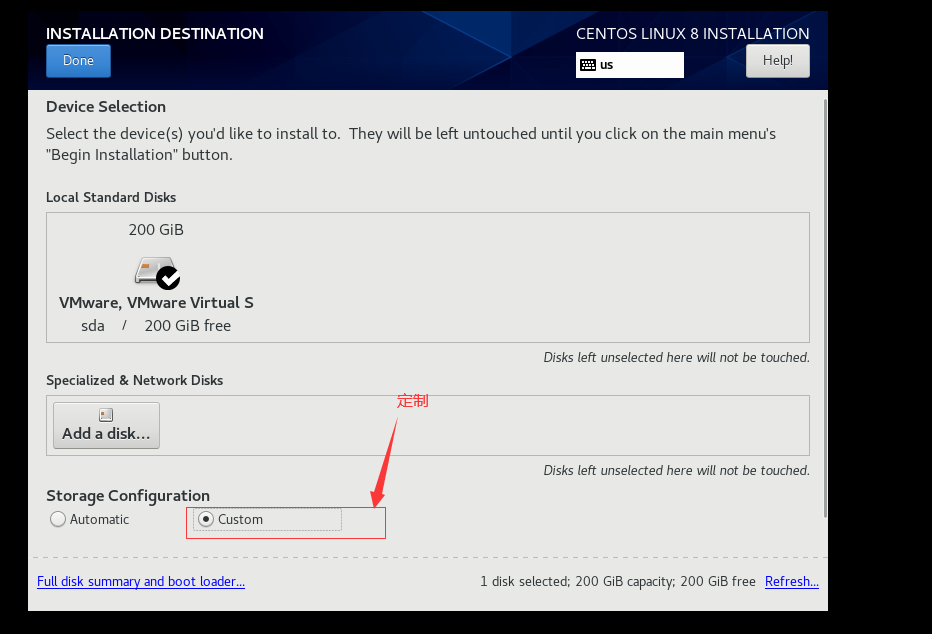
23.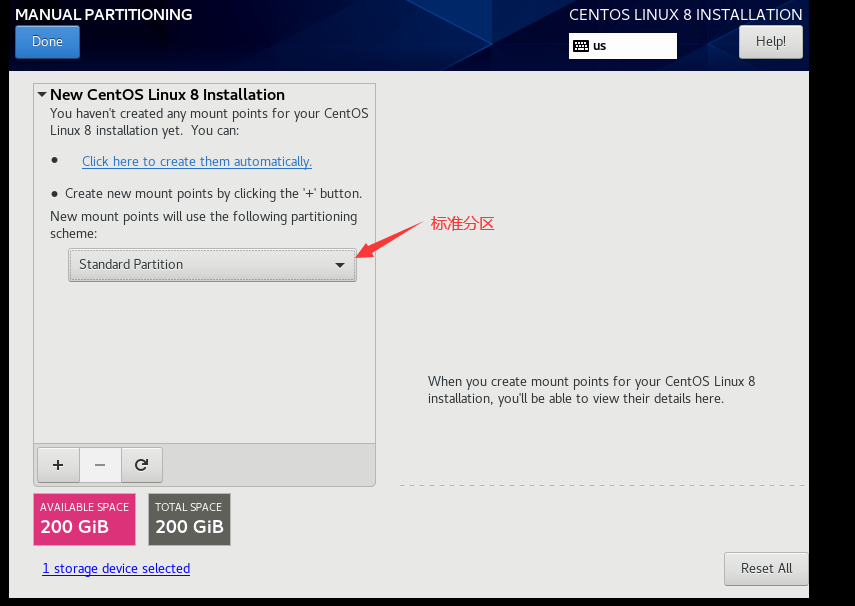
24.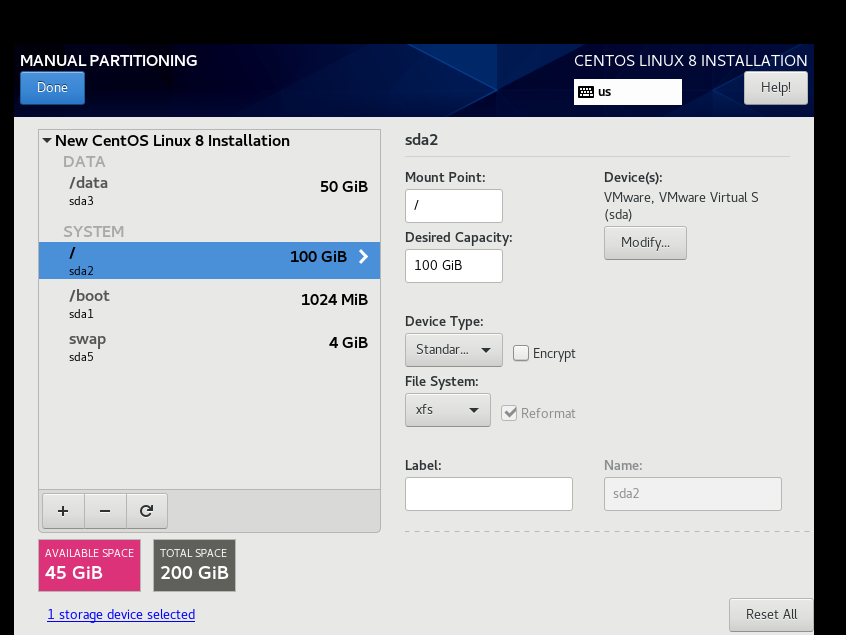
25.保存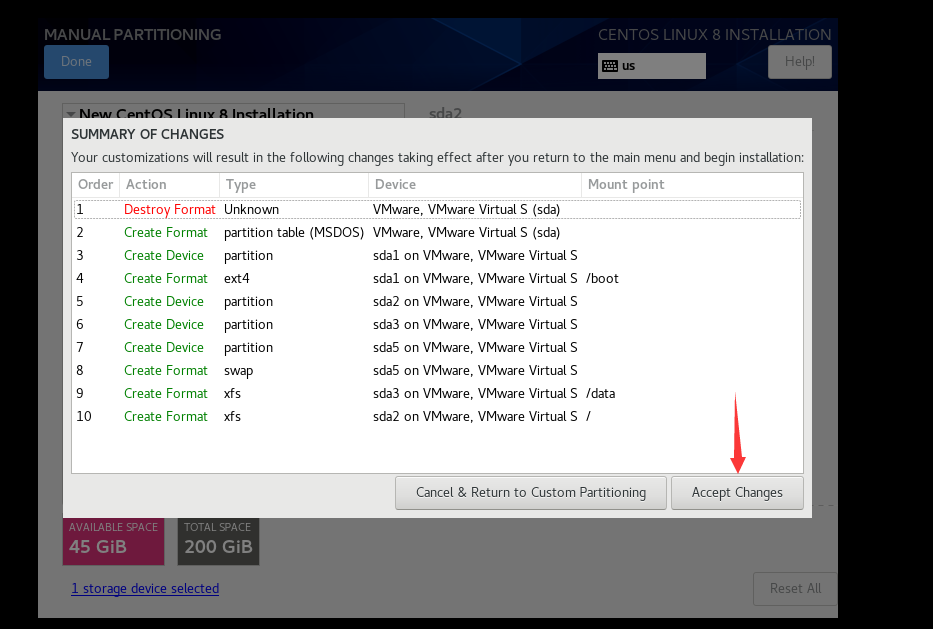
26.设置网络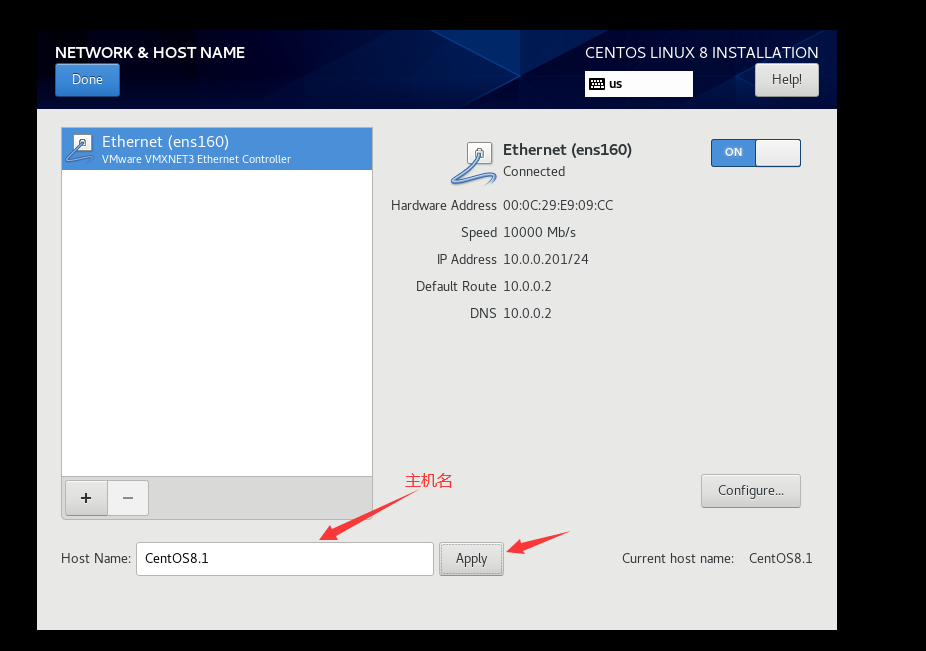
27.设置密码+普通用户
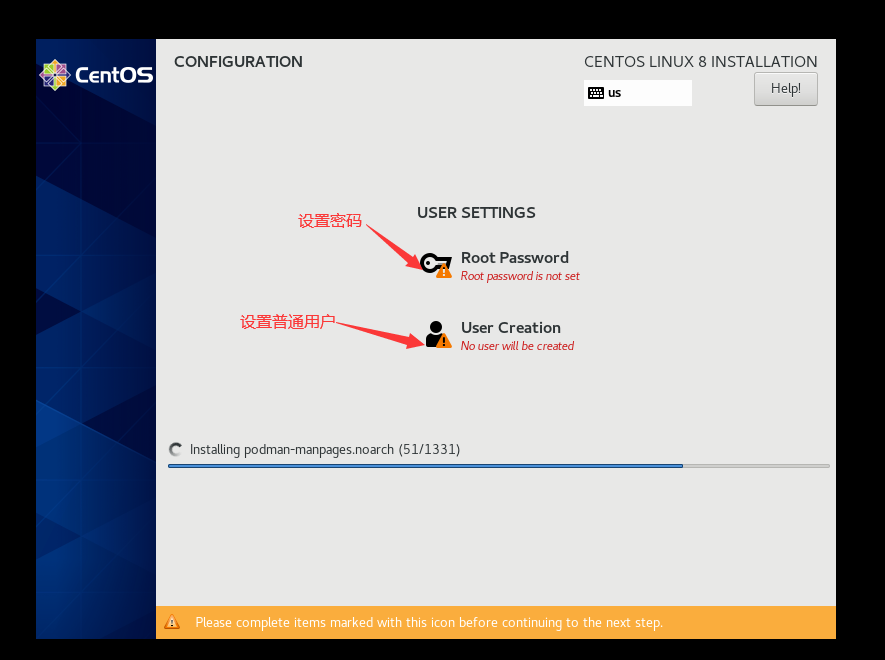
28.设置普通用户
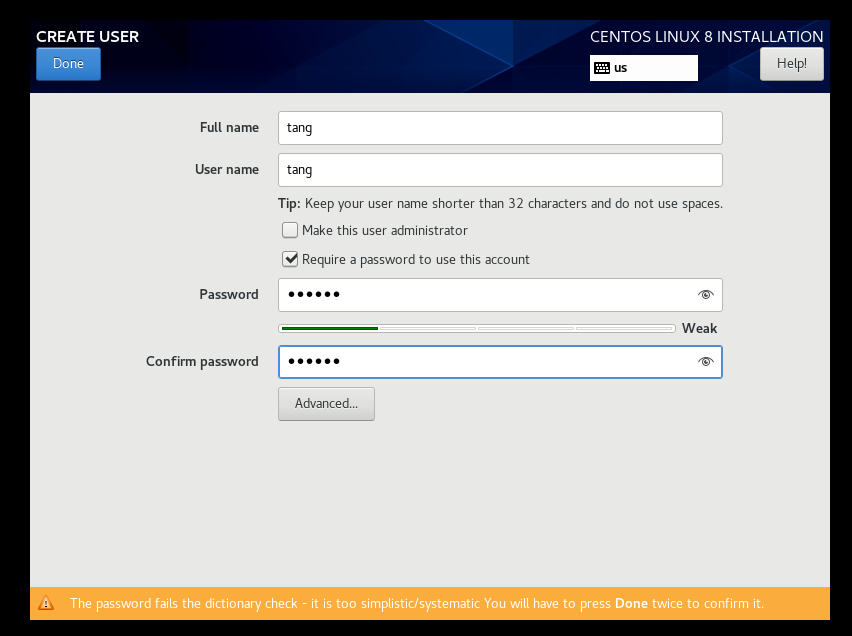
29.安装完成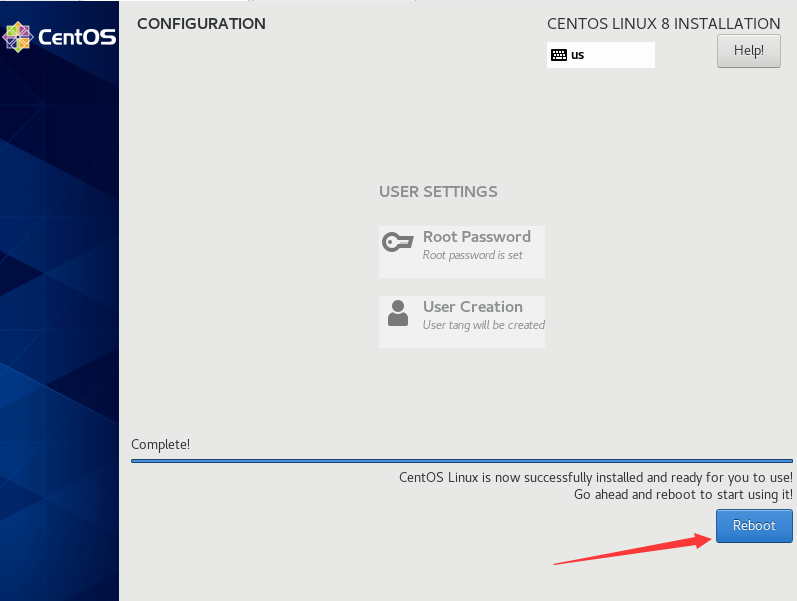
30.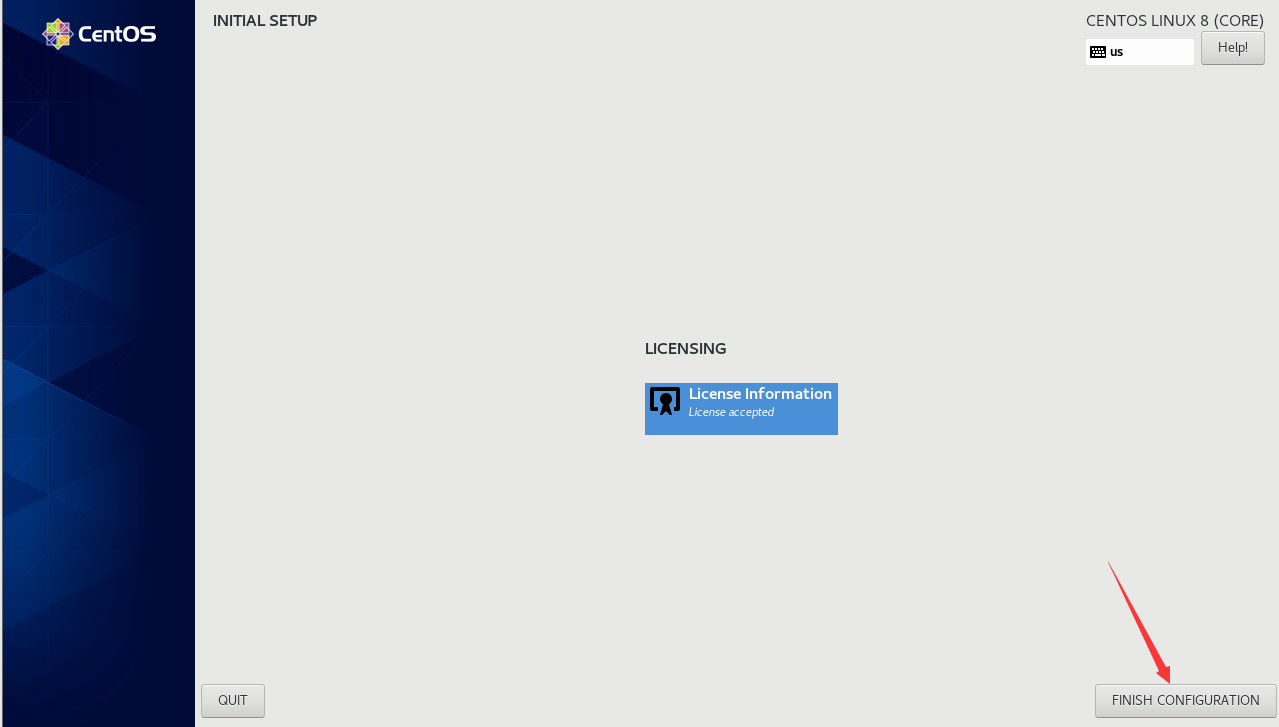
31.安装完成,建议:关机创建一个初始快照,便于后期恢复。





 本文提供了CentOS-8.1镜像文件的百度网盘链接及提取码,详细介绍了使用该镜像文件在虚拟机中安装CentOS-8.1的步骤,包括创建虚拟机、选择版本、设置硬件环境、安装系统、分区、设置网络和密码等,最后建议关机创建初始快照以便恢复。
本文提供了CentOS-8.1镜像文件的百度网盘链接及提取码,详细介绍了使用该镜像文件在虚拟机中安装CentOS-8.1的步骤,包括创建虚拟机、选择版本、设置硬件环境、安装系统、分区、设置网络和密码等,最后建议关机创建初始快照以便恢复。


















 5万+
5万+

 被折叠的 条评论
为什么被折叠?
被折叠的 条评论
为什么被折叠?










